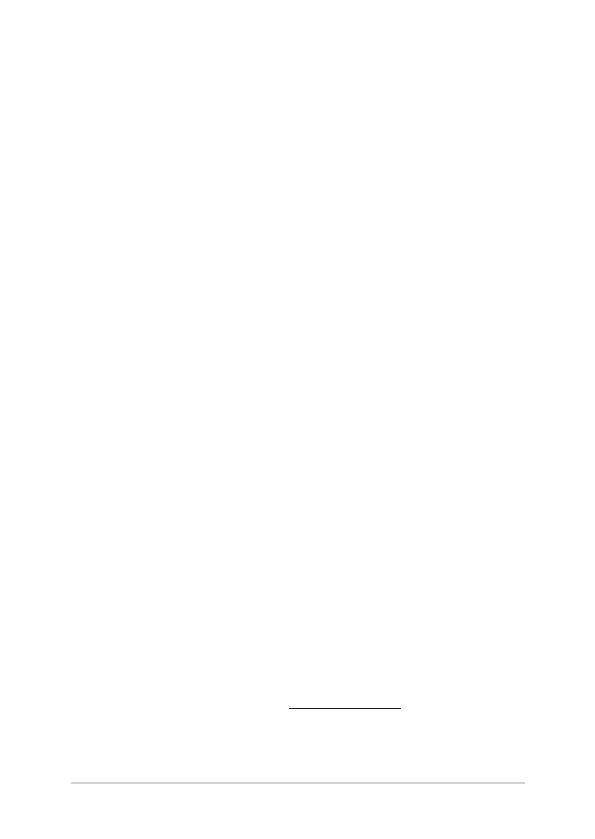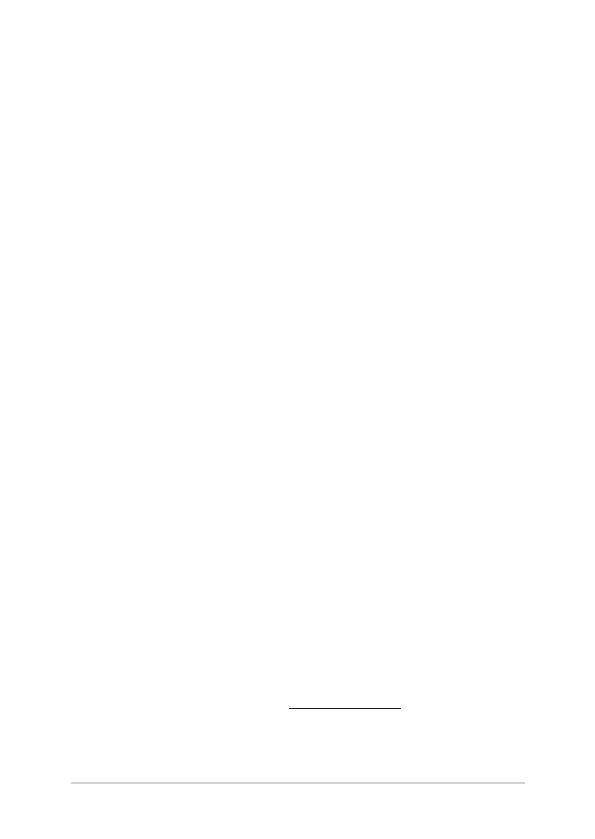
2
Sülearvuti Elektrooniline kasutusjuhend
TEAVE AUTORIÕIGUSE KOHTA
Käesoleva kasutusjuhendi ühtegi osa, kaasa arvatud selles kirjeldatud tooteid ja tarkvara, ei tohi
paljundada, edastada, kopeerida, säilitada otsingusüsteemis ega tõlkida mistahes keelde mistahes
vormis, välja arvatud ostja poolt varundamise eesmärgil säilitatavad dokumendid, ilma ASUSTeK
COMPUTER INC. ("ASUS") kirjaliku loata.
ASUS VÄLJASTAB KASUTUSJUHENDI "NII, NAGU SEE ON", ILMA IGASUGUSE OTSESE VÕI KAUDSE
GARANTIITA, KAASA ARVATUD KAUDSED KAUBANDUSLIKKUSE VÕI KONKREETSEKS EESMÄRGIKS
SOBIVUSE GARANTIID VÕI TINGIMUSED. MITTE MINGIL JUHUL EI OLE ASUS, SELLE DIREKTORID,
AMETNIKUD, TÖÖTAJAD VÕI AGENDID VASTUTAVAD MINGITE KONKREETSETE, JUHUSLIKE VÕI KAUDSETE
KAHJUDE EEST (KAASA ARVATUD SAAMATA JÄÄNUD KASUMIGA SEOTUD KAHJUD, ÄRIAKTIIVSUSE
LANGUS, ANDMETE KADUMINE, ÄRITEGEVUSE PEATUMINE JMS), ISEGI KUI ASUST ON TEAVITATUD
SELLISTE KAHJUDE TEKKIMISE VÕIMALUSEST KÄESOLEVAS KASUTUSJUHENDIS VÕI TOOTEL ESINEVA VEA
TÕTTU.
Käesolevas kasutusjuhendis esinevad tootenimed ja ettevõtete nimed võivad, aga ei pruugi olla,
vastavate ettevõtete registreeritud kaubamärgid või autoriõigused ning neid kasutatakse ainult
selgitamise eesmärgil ja omanike huvides ilma kavatsuseta õigusi rikkuda.
KÄESOLEVAS KASUTUSJUHENDIS ESITATUD TEHNILSED ANDMED JA TEAVE ON ESITATUD TEAVITAMISEKS
NING NEID VÕIDAKSE IGAL AJAL ETTETEATAMATA MUUTA, MISTÕTTU EI OLE NEED ASUSELE SIDUVAD.
ASUS EI VÕTA MINGIT VASTUTUST KÄESOLEVAS KASUTUSJUHENDIS NING SELLES KIRJELDATUD
TOODETES JA TARKVARAS ESINEVATE VIGADE VÕI EBATÄPSUSTE EEST.
Autoriõigus © 2014 ASUSTeK COMPUTER INC. Kõik õigused on kaitstud.
VASTUTUSE PIIRAMINE
ASUSe vea korral või muu kohustuse tõttu võib teil tekkida õigus saada ASUSelt hüvitist. Sellisel juhul,
hoolimata ASUSele esitatud nõude alusest, ei vastuta ASUS enama kui kehavigastuste eest (kaasa
arvatud surm) ning kinnisvara ja materiaalse isikliku vara kahjustamise eest; või muud tegelike ja otseste
kahjude eest, mis on tekkinud garantiitingimustest tulenevate kohustustest mittetäitmisest; ning
hüvituse suurus on maksimaalselt kuni toote lepinguline hind.
ASUS hüvitab käesoleva garantii kohaselt teile ainult need kulud, kahjud või nõuded, mis põhinevad
lepingul, lepinguvälisel kahjul või lepingurikkumisel.
See piirang kehtib ka ASUSe tarnijatele ja edasimüüjatele. See on maksimum, mille eest ASUS, selle
tarnijad ja teie edasimüüja ühiselt vastutavad.
ASUS EI OLE MINGITEL TINGIMUSTEL JÄRGNEVA EEST VASTUTAV: (1) KOLMANDATE OSAPOOLTE
KAHJUNÕUDED TEILE; (2) TEIE ANDMETE KADUMINE VÕI KAHJUSTUMINE; VÕI (3) SPETSIAALSED,
JUHUSLIKUD VÕI KAUDSED KAHJUD VÕI MAJANDUSLIKUD KAUDSED KAHJUD (KAASA ARVATUD
KASUMI VÕI SÄÄSTUDE KAOTAMINE), ISEGI KUI ASUST, TEMA TARNIJAID VÕI TEIE EDASIMÜÜJAT ON
SELLISEST VÕIMALUSEST TEAVITATUD.
TEENINDUS JA TUGITEENUS
Külastage meie mitmekeelset veebilehte aadressil http://support.asus.com